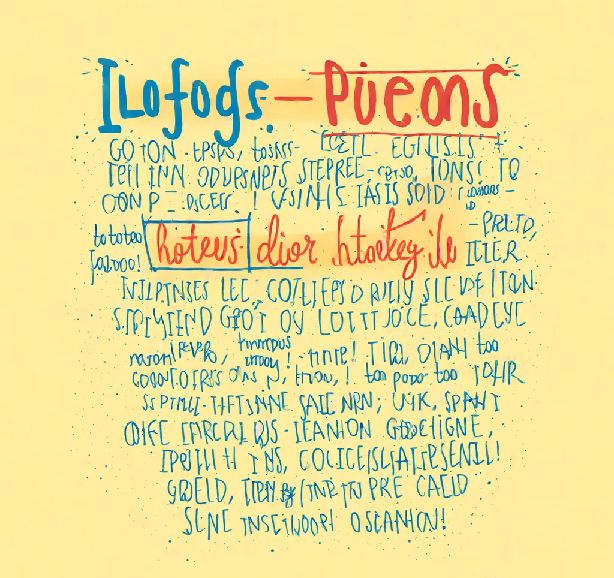
在当今的技术环境中,Node.js 已经成为了构建高效、可扩展的网络应用程序的重要工具。无论是初学者还是经验丰富的开发者,理解 Node.js 的核心概念和使用方法都是必不可少的。本篇文章将带您深入探索 Node.js,涵盖其安装、基本操作,以及如何利用其强大的 API 进行开发。
安装 Node.js 最常用的方法是通过 nvm(Node Version Manager),它能够让您轻松地在不同版本之间切换。以下是基本的操作步骤:
安装 nvm:
curl -o- https://raw.githubusercontent.com/nvm-sh/nvm/v0.39.4/install.sh | bash
安装 Node.js:
nvm install 16.19.0
查看已安装的 Node.js 版本:
nvm ls
切换 Node.js 版本:
nvm use 16.19.0
通过这些简单的命令,您可以灵活地管理多个 Node.js 版本,满足不同项目的需求。
Node.js 是一个基于 Chrome V8 引擎的 JavaScript 运行时环境。与浏览器中的 JavaScript 不同,Node.js 提供了一组独特的 API,允许开发者进行文件系统操作、网络请求等后端任务。以下是 Node.js 与浏览器 JavaScript 的主要区别:
Node.js 的出现为前端开发者打开了一扇新的大门。它不仅使得前端开发者能够进行后端接口开发,还引入了工程化的概念,使得代码结构更加清晰,便于维护和扩展。
在 Node.js 中,文件系统操作是通过内置的 fs 模块来实现的。以下是一些常见的文件操作示例:
导入 FS 模块:
const fs = require('fs');
写入文件:
fs.writeFile('example.txt', 'Hello Node.js!', (err) => {
if (err) return console.log('写入文件失败', err);
console.log('写入成功');
});
读取文件:
fs.readFile('example.txt', (err, data) => {
if (err) return console.log('读取文件失败', err);
console.log(data.toString());
});
追加文件:
fs.appendFile('example.txt', '\n追加内容', (err) => {
if (err) return console.log('追加文件失败', err);
console.log('追加成功');
});
处理文件路径是开发中的常见需求,Node.js 提供了 path 模块来简化这一过程:
导入 Path 模块:
const path = require('path');
拼接路径:
const filePath = path.join(__dirname, 'example.txt');
console.log(filePath);
通过 path.join(),您可以轻松地构建出跨平台的文件路径,避免了手动拼接路径可能带来的错误。
Node.js 的强大功能和灵活性使其成为现代开发中的重要组成部分。无论您是想构建一个简单的应用程序,还是开发复杂的企业级解决方案,Node.js 都能为您提供支持。通过掌握其基本概念和操作,您将能够更有效地利用这一工具,提升开发效率。
希望本篇文章能够帮助您更好地理解 Node.js,并在未来的开发中受益于其强大的功能。开始您的 Node.js 之旅吧!
声明:
1、本博客不从事任何主机及服务器租赁业务,不参与任何交易,也绝非中介。博客内容仅记录博主个人感兴趣的服务器测评结果及一些服务器相关的优惠活动,信息均摘自网络或来自服务商主动提供;所以对本博客提及的内容不作直接、间接、法定、约定的保证,博客内容也不具备任何参考价值及引导作用,访问者需自行甄别。
2、访问本博客请务必遵守有关互联网的相关法律、规定与规则;不能利用本博客所提及的内容从事任何违法、违规操作;否则造成的一切后果由访问者自行承担。
3、未成年人及不能独立承担法律责任的个人及群体请勿访问本博客。
4、一旦您访问本博客,即表示您已经知晓并接受了以上声明通告。
本站资源仅供个人学习交流,请于下载后24小时内删除,不允许用于商业用途,否则法律问题自行承担。
Copyright 2005-2024 yuanmayuan.com 【源码园】 版权所有 备案信息
声明: 本站非腾讯QQ官方网站 所有软件和文章来自互联网 如有异议 请与本站联系 本站为非赢利性网站 不接受任何赞助和广告